Converta, edite e compacte vídeos/áudios em mais de 1000 formatos com alta qualidade.
Como editar legendas: 6 melhores ferramentas com etapas detalhadas
Ao assistir ou enviar vídeos no YouTube, Hulu, Netflix e outras plataformas de mídia social, você pode perceber que as legendas geradas automaticamente estão sempre incorretas, incluindo as palavras e o tempo de exibição. Então, como editar legendas para ter uma melhor experiência de visualização? Aqui estão muitos editores de legendas poderosos e fáceis de usar para Windows, Mac e online. Continue lendo este artigo para saber mais sobre como editar legendas, incluindo adicionar legendas geradas automaticamente, ajustar o tempo, corrigir erros de digitação e muito mais.
Lista de guias
Maneira profissional de editar legendas com muitos controles Como criar e editar legendas com o Aegisub de código aberto Edição de legendas - Edite legendas com mais de 300 formatos no Windows Use o Subtitle Workshop para editar e reproduzir legendas facilmente Editor de legendas Jubler para você editar no Windows/Mac/Linux Como adicionar e editar legendas online gratuitamente com o Amara| Editores de legendas | Plataformas | Melhor para |
| Conversor de vídeo total 4Easysoft | Janelas, Mac | Edição de legendas fácil e versátil com muitas funções: sincronização de legendas, alteração de fonte, etc. |
| Aegisub | Windows, Mac, Linux | Edição avançada de legendas com controles de tempo precisos. |
| Edição de legendas | janelas | Correções rápidas e processamento em lote. |
| Oficina de Legendas | janelas | Edição abrangente de legendas com amplo suporte de formatos. |
| Editor de legendas Jubler | Windows, Mac, Linux | Tradutores e legendagem multilíngue. |
| Amara | On-line | Edição colaborativa de legendas e tradução gratuita. |
Maneira profissional de editar legendas com muitos controles
Não importa se você deseja editar as legendas geradas automaticamente ou criar novas legendas, Conversor de vídeo total 4Easysoft é o melhor para você. É um poderoso conversor de vídeo e editor de legendas, que permite ajustar as legendas para sincronizá-las, alterar o tamanho/cor da fonte e muito mais. Você também pode alterar o formato do vídeo de saída com as legendas corretas.

Adicione diretamente as legendas geradas automaticamente e ajuste o atraso para sincronizá-las.
Pesquise e salve as legendas em diferentes idiomas para adicionar aos seus vídeos.
Ajuste o tamanho da fonte, a cor, a posição e a opacidade para ter uma melhor experiência de visualização.
Forneça mais ferramentas de edição para adicionar efeitos, filtros, marcas d'água, etc. aos vídeos legendados.
100% Seguro
100% Seguro
Passo 1Abra o 4Easysoft Total Video Converter e clique no botão "Adicionar Arquivos" para enviar seus vídeos. Em seguida, clique no botão "Editar" e escolha a aba "Legendas" para editar as legendas.
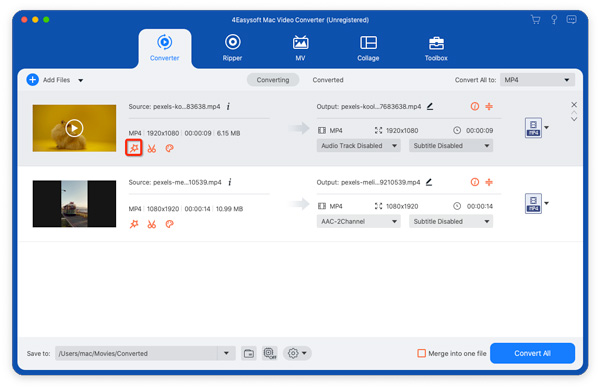
Passo 2Aqui você pode clicar no botão "Adicionar" para inserir as legendas geradas automaticamente e baixadas. Você também pode clicar no botão "Pesquisar" para encontrar as legendas desejadas no seu idioma. Dessa forma, você pode facilmente adicionar legendas ao vídeo.
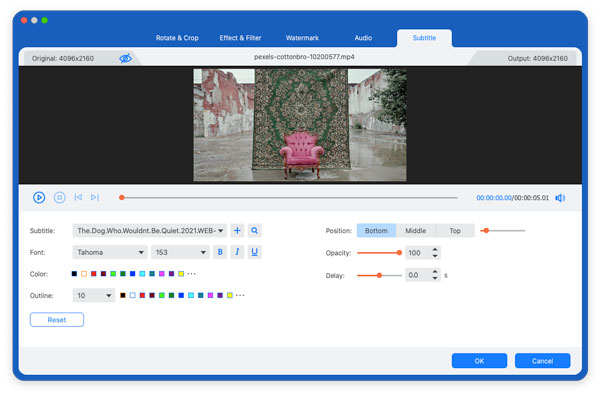
etapa 3Para editar as legendas, você pode ajustar o atraso primeiro para sincronizar o vídeo e a legenda. Depois, você pode definir o tamanho da fonte, a cor, a posição e muito mais, de acordo com suas necessidades.
Como criar e editar legendas com o Aegisub de código aberto
O Aegisub é um editor de legendas gratuito e de código aberto, popular entre profissionais por seus recursos avançados, como pré-visualização de vídeo em tempo real, edição de forma de onda de áudio e suporte a diversos formatos de legenda (SRT, ASS, SSA). Ele oferece diversos recursos para edição de legendas, como temporização, estilo e muito mais. Você também pode instalar plugins adicionais para obter edição avançada de legendas.
Passo 1Abra o Aegisub e clique nos botões "Vídeo" e "Abrir Vídeo..." para enviar os arquivos desejados. Em seguida, clique no menu "Áudio" e escolha a opção "Abrir Áudio do Vídeo".
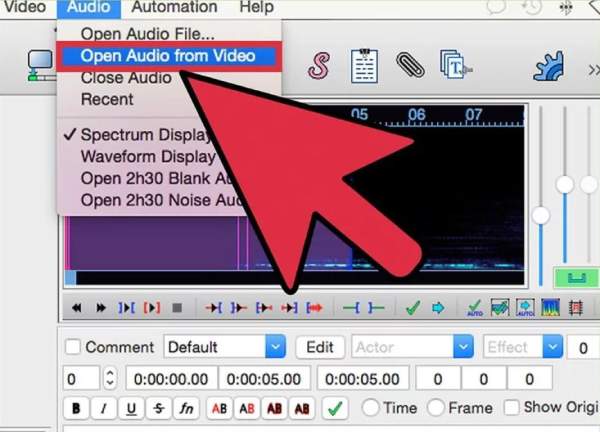
Passo 2Abaixo da onda de áudio, você pode adicionar o texto diretamente como legenda. Copie e cole as frases uma a uma. Em seguida, clique no botão "modo analisador de espectro" para definir o tempo. Você também pode editar a sequência das legendas.
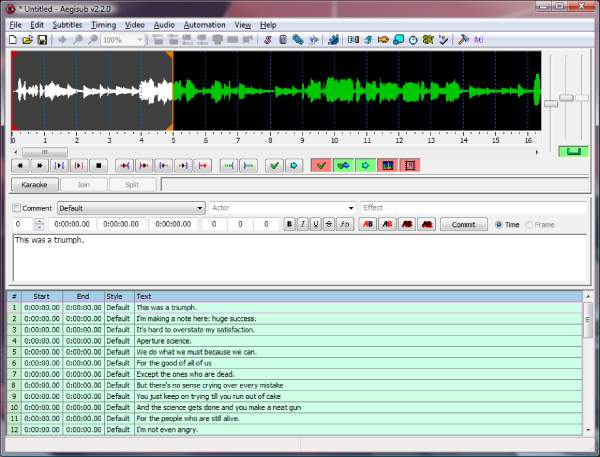
Edição de legendas - Edite legendas com mais de 300 formatos no Windows
O Subtitle Edit é um editor de legendas gratuito para Windows com uma interface amigável. Você pode usar o corretor ortográfico e os ajustes automáticos de tempo para editar suas legendas facilmente. Além disso, ele suporta mais de 300 formatos de legenda para entrada e saída. Mas é relativamente difícil para iniciantes. Use-o para corrigir suas legendas rapidamente e editar um lote delas agora mesmo:
Passo 1Abra a ferramenta de edição de legendas no seu Windows e clique nos botões "Arquivo" e "Abrir" para adicionar vídeos. Você também pode arrastá-los para o software. Agora, você pode visualizar o vídeo na janela correta.
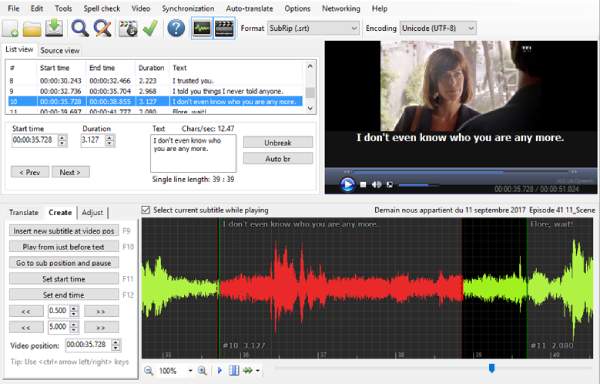
Passo 2Clique no menu "Ferramentas" e aplique as edições desejadas às legendas, incluindo sincronização, mesclagem, verificação ortográfica e muito mais. Você também pode digitar as legendas manualmente na caixa "Texto".
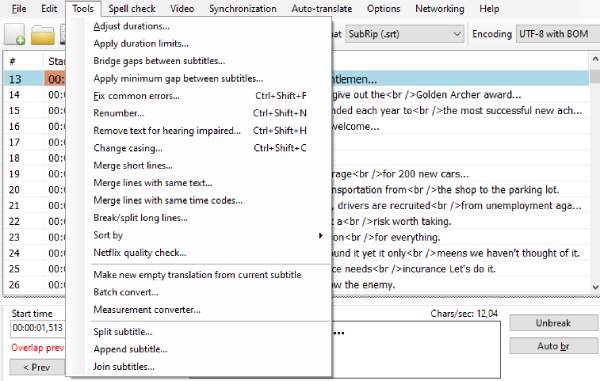
etapa 3Para editar ainda mais as legendas, clique em "Opções" e no botão "Configurações". Na aba "Geral", você pode definir o número máximo de caracteres, a duração, etc. Na aba "Aparência", você pode alterar a cor, o modo e muito mais.
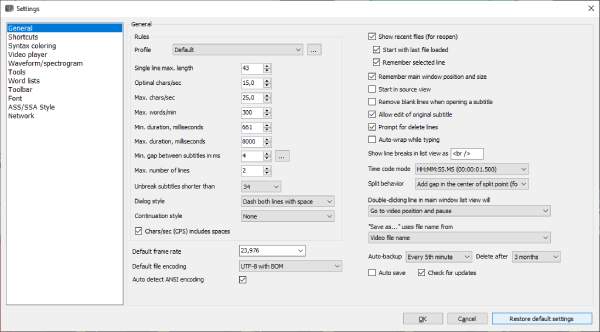
Use o Subtitle Workshop para editar e reproduzir legendas facilmente
O Subtitle Workshop é outro editor de legendas gratuito para Windows que oferece recursos como corretor ortográfico, ferramentas de tradução e deslocamento temporal. Também é compatível com celulares Android e iPhone. No entanto, você pode encontrar problemas de compatibilidade com alguns players ou plataformas de mídia social.
Passo 1Abra o Subtitle Workshop e clique no menu "Filme" para enviar os vídeos cujas legendas você deseja editar. Em seguida, clique em "Arquivo" e em "Nova Legenda" para criar uma nova.
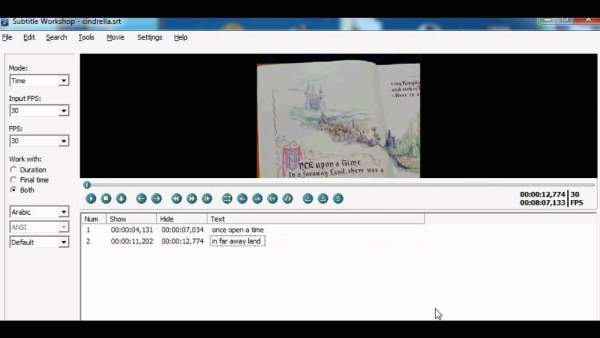
Passo 2No painel esquerdo, você pode ajustar o modo, fps, configurações de OCR e muito mais para editar as legendas. Você também pode definir a linha do tempo na janela de pré-visualização do vídeo. No canto inferior direito, você pode corrigir as legendas manualmente.
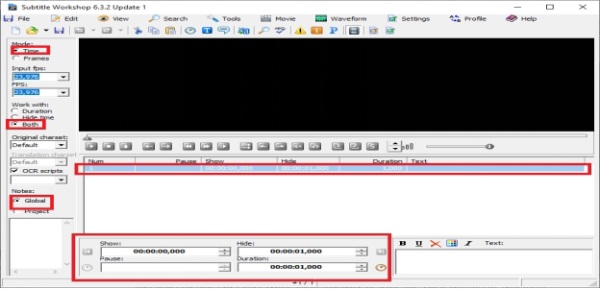
Editor de legendas Jubler para você editar no Windows/Mac/Linux
O Jubler também é um editor de legendas de código aberto para Windows, Mac e Linux. Ele pode criar, converter e editar legendas com funções poderosas. Você pode usá-lo para lidar com diversos formatos de legenda, como SRT, SSA, SUB, ASS, etc. Você pode editar as legendas em tempo real com uma janela de pré-visualização para verificar os efeitos. Use-o para criar legendas corretas e sincronizadas para seus vídeos:
Passo 1Abra o Jubler Subtitle Editor e clique no botão "Novo" com o ícone "Arquivo" para criar um novo arquivo de legenda. Você também pode clicar no botão "Arquivo" para abrir um arquivo gerado automaticamente que você salvou anteriormente.
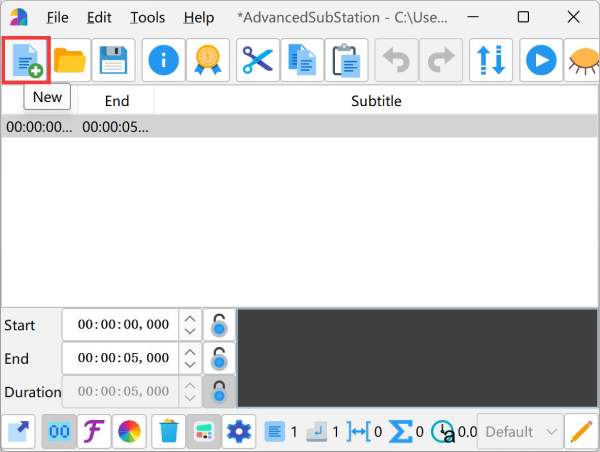
Passo 2Digite a legenda e altere a cor, o tamanho e outros detalhes de acordo com suas necessidades. Você também pode copiar e colar o conteúdo rapidamente. Em seguida, clique no botão "Salvar" para exportar as legendas editadas no formato desejado.
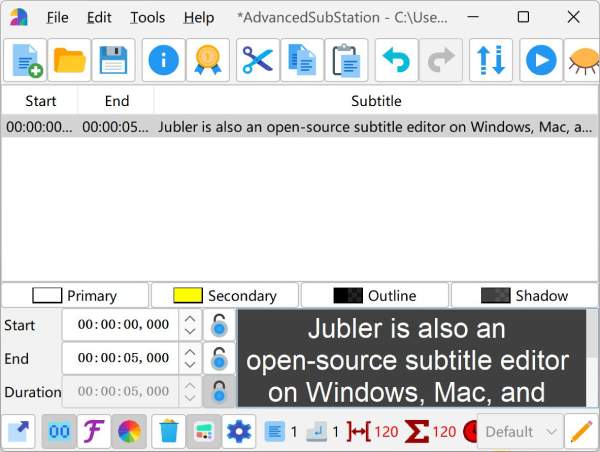
Como adicionar e editar legendas online gratuitamente com o Amara
Amara é uma plataforma online gratuita que permite que indivíduos ou equipes criem, traduzam e editem legendas de forma colaborativa. É ótima para YouTube, Vimeo e outras plataformas de vídeo. Suporta vários formatos de legenda e mais de 50 idiomas diferentes. Além de editar legendas, se você não tiver uma legenda gerada automaticamente, pode usar o Amara diretamente – um poderoso gerador de legendas para capturar corretamente o tom e o significado do seu conteúdo.
Passo 1Acesse o site oficial da Amara. Primeiro, crie sua conta e, em seguida, clique no botão "Começar a legendar gratuitamente" no banner.

Passo 2Clique no botão "Adicionar vídeos" para adicionar a URL do vídeo do YouTube, Netflix e outras plataformas. Em seguida, selecione o idioma original falado no vídeo.
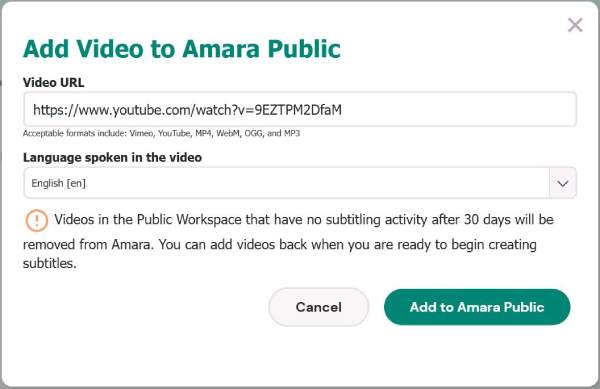
etapa 3Você também pode editar o conteúdo da legenda manualmente. Observe, porém, que o máximo de caracteres por frase é 42. Depois de digitar o que deseja adicionar, você também pode iniciar a sincronização.
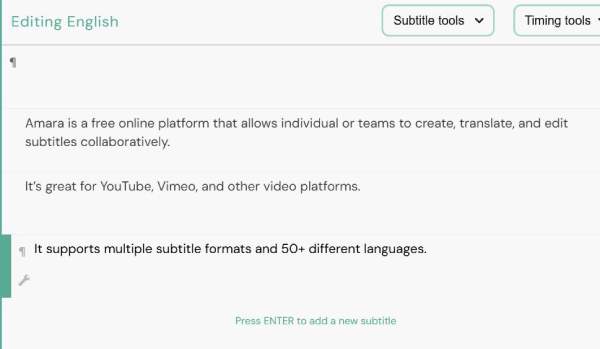
Conclusão
Agora você aprendeu 6 maneiras fáceis de editar legendas em todas as plataformas, incluindo Windows, Mac, Linux e online. Para tornar todo o processo mais fácil, é melhor experimentar Conversor de vídeo total 4Easysoft, que permite adicionar legendas e editar os efeitos com um clique. Você também pode visualizar o legendas editadas e ajuste as configurações em tempo real. O que você está esperando? Use-o para adicionar/editar legendas e tornar seu vídeo acessível para espectadores do mundo todo agora mesmo.
100% Seguro
100% Seguro



